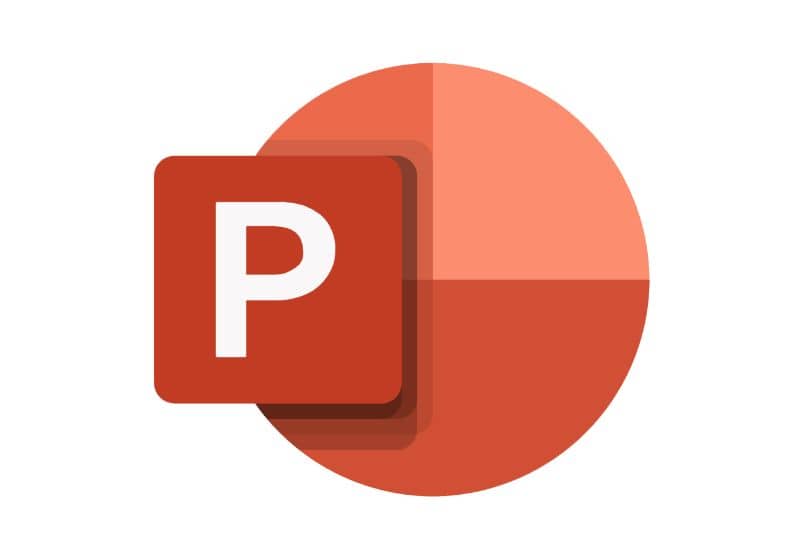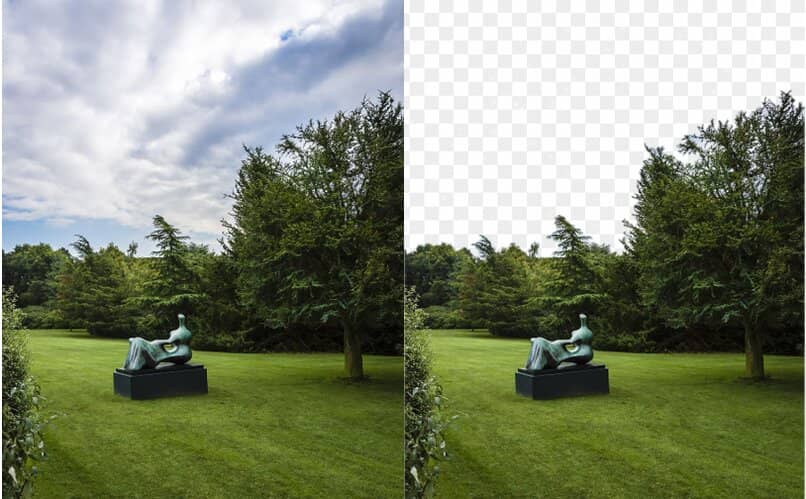Cómo hacer o crear un mapa mental o un mapa conceptual en PowerPoint para mis presentaciones

Hoy en día, realizar mapas mentales o conceptuales, es una de las herramientas metodológicas más empleadas en el área educativa. Es por esto, que es de gran utilidad valerse de aplicaciones que nos permitan hacer presentaciones bonitas y prácticas. Si aún no cuentas con el programa de Microsoft PowerPoint, te recomendamos que los descargues gratuitamente y comiences a crear el mejor contenido.
De esta manera, vas a poder expresar toda tu creatividad, ya que el programa te brinda la posibilidad de agregar imágenes personalizadas y varias opciones como flechas, líneas y cuadros de texto para que las presentaciones luzcan bien y toda la información plasmada allí, te permita comunicarte con el público efectivamente. Si quieres conocer más al respecto y aprender a crear los mejores trabajos en PowerPoint, te invitamos a seguir leyendo este post.
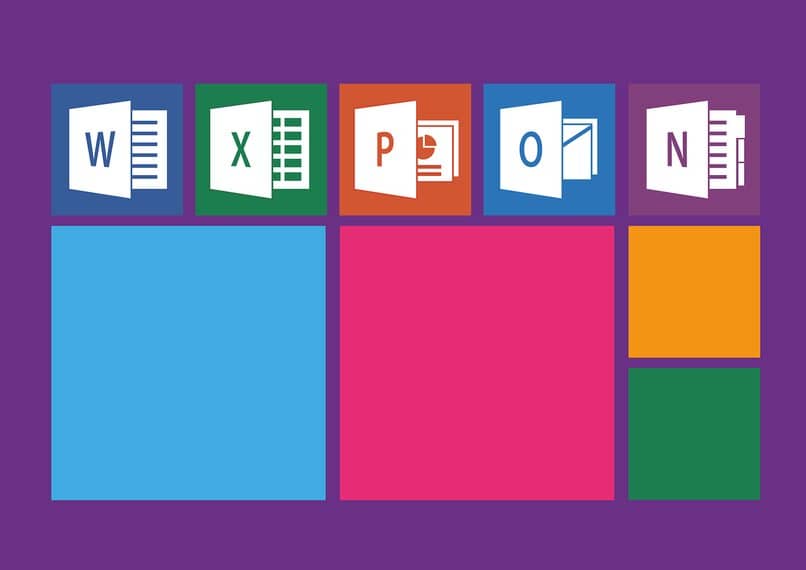
Pasos para crear o hacer mapas mentales o conceptuales en PowerPoint
Poner de manifiesto nuestra creatividad es uno de los principales objetivos del programa, ya que ofrece una serie de figuras y formas geométricas que podrás agregar de forma manual para que todo se vea ordenado y atractivo para el lector. En cuanto al proceso de realización de las presentaciones, es sumamente sencillo, basta con que sigas cada una de las instrucciones para que tengas éxito en tu propósito.
- Lo primero que deberás hacer, es crear un nuevo documento en PowerPoint y darle click a la pestaña que dice insertar.
- Seguidamente, debes dirigirte al apartado que dice formas y seleccionar la que desees, ya que de estas figuras, se derivará todo el contenido de tu mapa.
- Cuando ya hayas seleccionado la forma, debes hacer click y arrastrar para dibujar la figura, es preferible que trabajes con la elipse, y para que salga de manera perfecta, puedes presionar la tecla Shift mientras lo haces.
- Posteriormente, tienes que comenzar a agregar la información adecuada y para hacerlo, solo debes escoger otras figuras como te indicamos arriba pero sustituyéndolas por flechas o bien sean líneas de diversos tamaños.
- Cuando termines todo este proceso, es momento de agregar el texto en la pestaña insertar y luego presionar donde dice cuadro de texto. Cuando el cuadro aparezca en pantalla, tienes que arrastrarlo al lugar que desees para que la información quede bien distribuida.
De esta forma, la estructura de tu mapa mental o conceptual, ya estará lista, solo falta que la personalices para que se vea genial. Asimismo, es importante señalarte que puedes llevar a cabo este proceso también desde tu teléfono con las aplicaciones de OfficeSuite.
¿Cómo añadir imágenes y modificar el estilo de la presentación?
Ahora que ya cuentas con una base sólida de trabajo, te comentamos que es posible cambiar el color y el tamaño de las letras, así como agregar imágenes personalizadas para que todo se vea impecable. En este apartado, te mostramos como hacerlo rápidamente y de manera muy fácil.
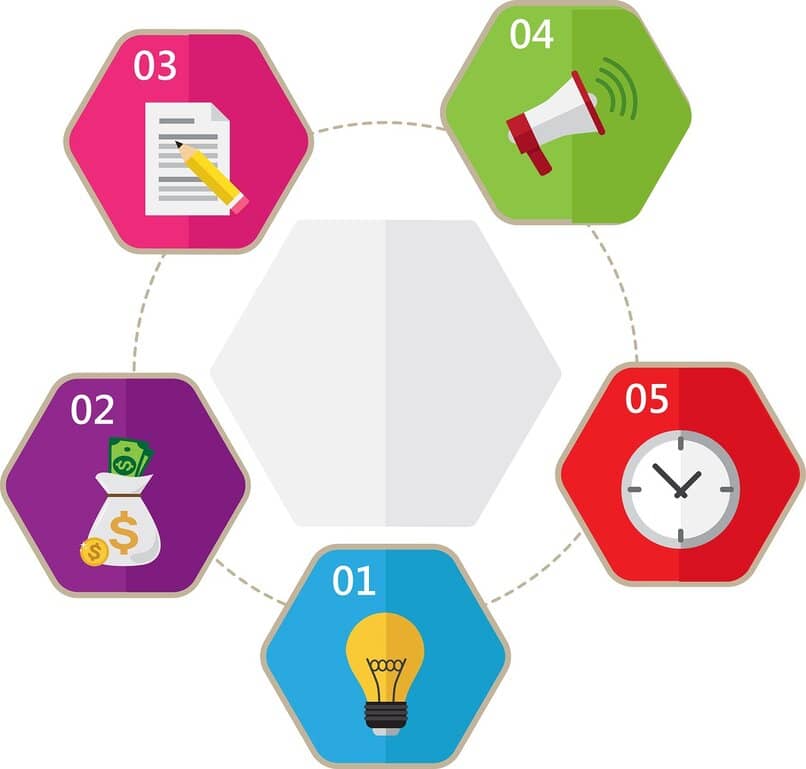
- Dirígete a la opción herramientas de formato y haz click sobre la figura que quieras modificar.
- Luego irás a la pestaña herramientas de dibujo y aquí te aparecerán múltiples opciones de relleno para que cambies el aspecto de las figuras que hayas empleado.
- Para añadir imágenes, tendrás que hacer click en el botón insertar y seleccionar imagen, allí podrás colocar los archivos que se encuentren en tu galería, aunque también puedes bajar fotos de internet pero asegurándote que estas, no tengan derechos de autor.
¿Cómo usar SmartArt?
Con esta herramienta, vas a poder crear gráficos inteligentes, lo que te facilitará el proceso creativo de tus mapas mentales. Para emplearlo, solo debes seguir las siguientes recomendaciones:
- Ir a la pestaña insertar y escoger la opción que dice SmartArt, luego vas a observar un nuevo cuadro de diálogo con diversos modelos y categorías.
- Cuando escojas el que más te guste, le darás click en aceptar, así que lo único que deberás hacer luego, es modificar el texto y listo.
- Si deseas agregar imágenes, tienes que presionar el círculo que cuenta con una fotografía en el ícono principal.
Por otra parte, es importante que sepas que puedes realizar las mejores presentaciones en PowerPoint desde tu móvil, solo debes descargar e instalar las herramientas que Office te ofrece para que obtengas mapas profesionales.